[下載] 適用於 Windows 10 的柯尼卡美能達打印機驅動程序
已發表: 2020-12-08各位讀者! 在這裡,我們分享了在Windows 10上下載柯尼卡美能達打印機驅動程序的簡便方法。下面您將深入了解它!
好吧,每當我們談論最好的印刷品牌時,我們怎麼會忘記提及柯尼卡美能達。 它是一家生產高端印刷機的日本組織。 如果您有一台柯尼卡美能達打印機,則無需擔心,因為您已經做出了正確的購買決定。 但是,正確的維護是表明機器壽命的最核心點。 因此,如果您想從您的柯尼卡美能達打印機中獲得正確的打印效果,那麼您必須確保其驅動程序始終與最新版本相關聯。
但是,有很多方法可以更新 Windows 10 上的打印機驅動程序,但其中只有少數幾種是最方便的。 所以這篇文章是關於更新柯尼卡美能達打印機驅動程序的方法。 您不需要嘗試所有方法,只需根據您的選擇選擇一種。 因此,毫不拖延地,讓我們跳到下一節解釋相同的內容!
下載和更新適用於 Windows 10 的柯尼卡美能達打印機驅動程序的最佳方法

看看下面提到的方法來快速輕鬆地下載柯尼卡美能達打印機驅動程序!
方法一:通過官網下載柯尼卡美能達打印機驅動
官方支持網站是您可以用來下載適用於 Windows 10 的柯尼卡美能達打印機驅動程序的最高級方法之一。它屬於手動過程,需要適當的技術知識。 所以,如果你有明確的技術知識,那麼你可以選擇這個。 只需遵循以下共享的一系列步驟!
第 1 步:-搜索柯尼卡美能達官方網站。
第 2 步:-訪問柯尼卡美能達網站後,從菜單欄中選擇支持和下載選項。
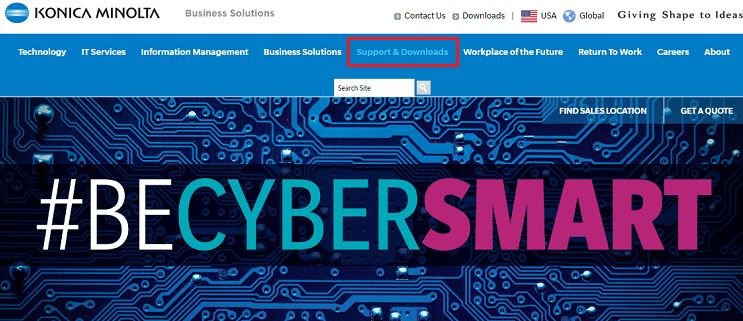
第 3 步:-在此之後,您將找到“我們如何為您提供幫助” ,然後向下滾動並找到“技術支持”選項卡,然後在其下單擊“驅動程序”選項。
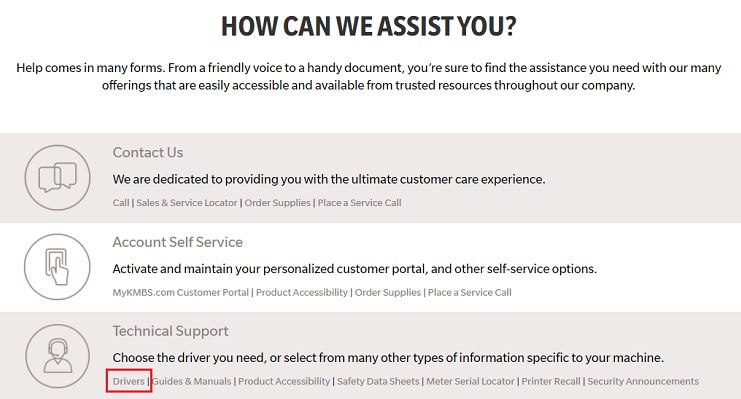
第 4 步:-然後,出現一個搜索框,輸入您擁有的打印機的型號名稱。
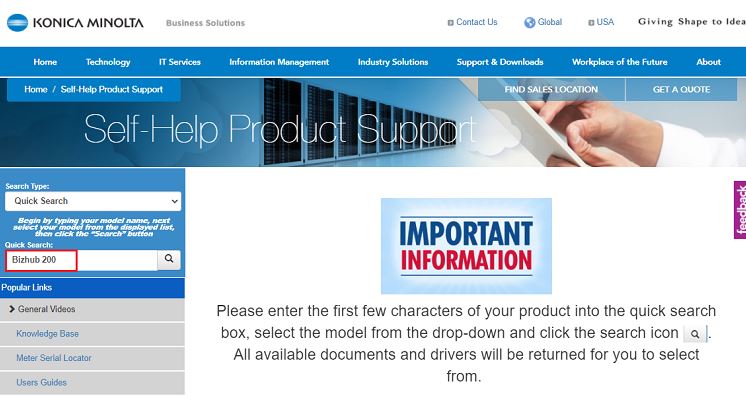
第 5 步:-接下來,單擊驅動程序並選擇您 PC 的兼容操作系統,然後單擊驅動程序的安裝文件進行下載。
最後,解壓縮驅動程序文件,然後按照屏幕上的說明繼續操作。 通過執行上述步驟,您可以下載和更新適用於 Windows 10 的 Konica Minolta 打印機驅動程序。
另請閱讀:如何在 Windows 10 中更新打印機驅動程序? 嘗試最好的方法
方法二:通過設備管理器下載和更新柯尼卡美能達打印機驅動
Windows 10 帶有內置的實用工具,即設備管理器。 它允許您更新和安裝任何設備的驅動程序。 如果你不知道怎麼做,不用擔心,我們在下面分享了相同的步驟!
第 1 步:-在 Windows 的搜索框中,鍵入設備管理器,然後選擇最佳匹配。
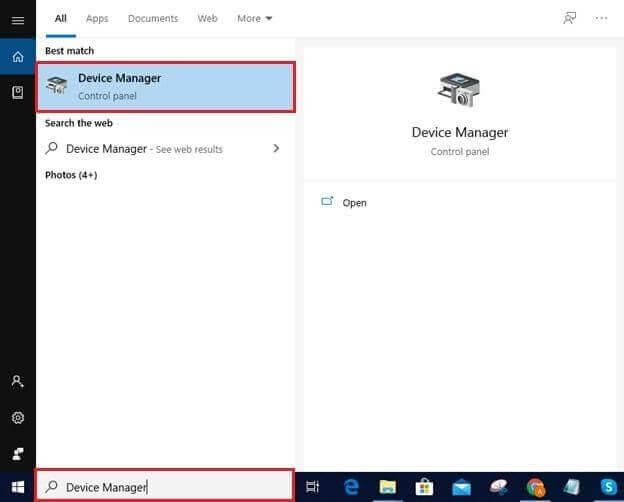

第 2 步:-設備管理器打開後,查找打印機類別並單擊它以展開它。
第 3 步:-然後,找到柯尼卡美能達打印機並右鍵單擊它。
第 4 步:-在此之後,從列表中選擇更新驅動程序。
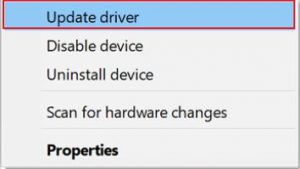
第 5 步:-現在,將出現兩個選項,選擇第一個讓 Windows 在計算機上安裝新的更新。
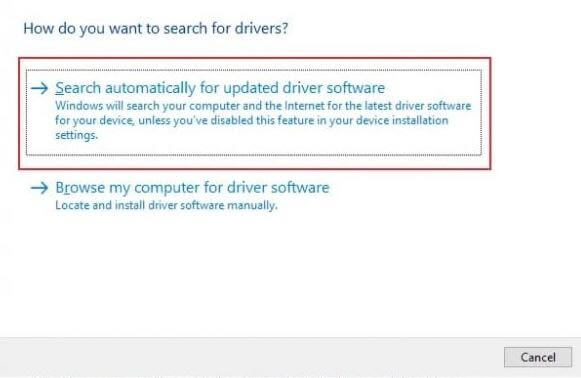
因此,這是使用實用工具設備管理器在 Windows 10 上下載柯尼卡美能達打印機驅動程序的方法。 而且,如果您對驅動程序了解不多,請嘗試以下方法自動更新柯尼卡美能達打印機驅動程序。
另請閱讀:如何修復 Windows PC 上的“打印機無響應”錯誤
方法 3:檢查 Windows 更新以下載柯尼卡美能達打印機驅動程序
更新 Windows 操作系統是在 Windows 上下載和更新驅動程序最簡單、最方便的方法之一。 不過,我們向您澄清,這種方法並非一直有效,因為有時它在下載驅動程序時會滯後。 不過,如果您想使用此方法,請繼續執行以下共享步驟!
第 1 步:-通過同時按鍵盤上的 Win 和 R 鍵快速打開運行框。
第 2 步:-而且,一旦它打開,然後輸入“ms-settings:windowsupdate”並單擊確定。
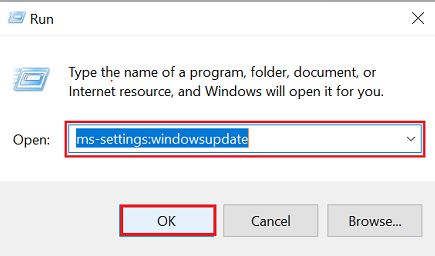
第 3 步:-現在,Windows 更新窗口將啟動,然後單擊檢查更新選項。
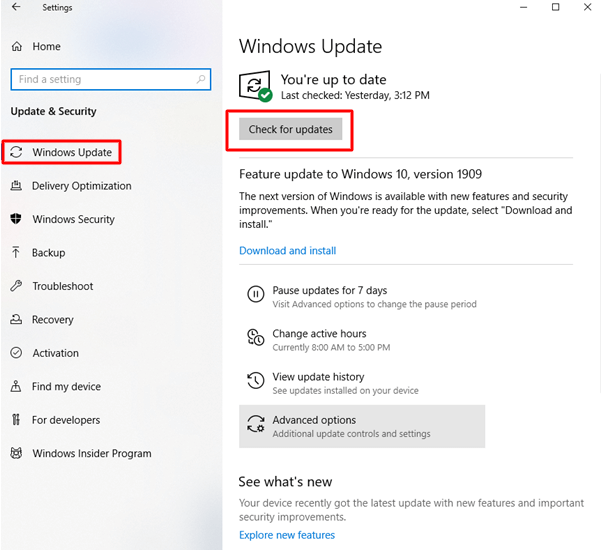
如果有任何可用的更新,Windows 將自動下載它。
方法四:使用 Bit Driver Updater 自動更新柯尼卡美能達打印機驅動程序
最後但最有效但最簡單的下載柯尼卡美能達打印機驅動程序的方法是使用驅動程序更新工具。 我們使用 Bit Driver Updater,因此我們建議您使用 Bit Driver Updater 在短時間內執行相同的任務。 值得注意的是,它是一種全自動工具,無需用戶手動支持。 而且,只需四到三個步驟,您就可以通過 Bit Driver Updater 在 Windows 10 上下載柯尼卡美能達驅動程序。 那麼,下面是一系列步驟,快速瀏覽一下吧!
第 1 步:-下載並運行 Bit Driver Updater 的安裝文件以啟動它。
第 2 步:-啟動後,您必須等待一段時間,直到它完成自動掃描程序。
注意:- 在極少數情況下,自動掃描不是從它自己開始的。 因此,在這種極少數情況下,您需要單擊“掃描”按鈕才能開始。
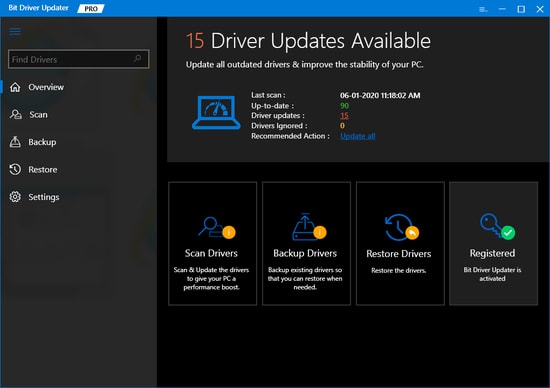
第 3 步:-更進一步,現在它將提供驅動程序列表,您需要非常仔細地查看它們。
第 4 步:-之後,單擊驅動程序旁邊的立即更新按鈕。 而且,如果一個接一個地更新驅動程序給您帶來麻煩,那麼您需要單擊“全部更新”按鈕以同時更新所有驅動程序。
因此,您可以使用 Bit Driver Updater 輕鬆下載適用於 Windows 10 的 Konica Minolta 打印機驅動程序。 所以,現在點擊下面的下載鏈接來安裝神奇的 Bit Driver Updater!

適用於 Windows 10 的柯尼卡美能達打印機驅動程序(完成)
想要始終從您的柯尼卡美能達打印機獲得最佳性能? 然後,您始終保持其驅動程序是最新的。 同樣,我們在上面分享了最有效的方法。 你可以選擇你最喜歡的那個。 但是,我們建議您使用最後一種方法,即使用 Bit Driver Updater 更新 Konica Minolta 驅動程序。 即使在我們看來,但從專家的角度來看,它也是最方便的方法。
最後,不要忘記訂閱我們的時事通訊,並在下面的評論框中分享您對此的看法。 再見,直到那時,下載快樂!
